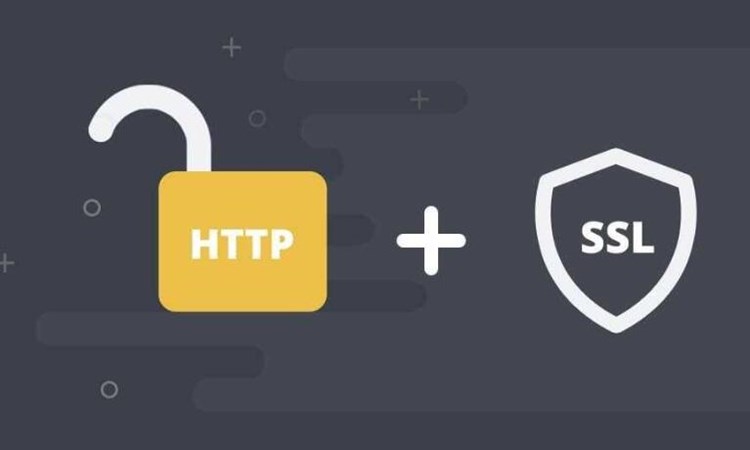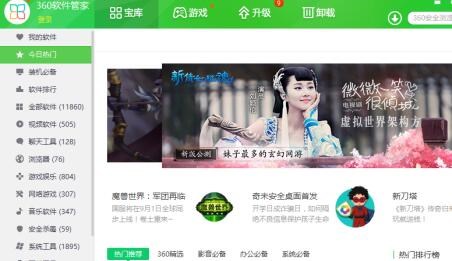在本
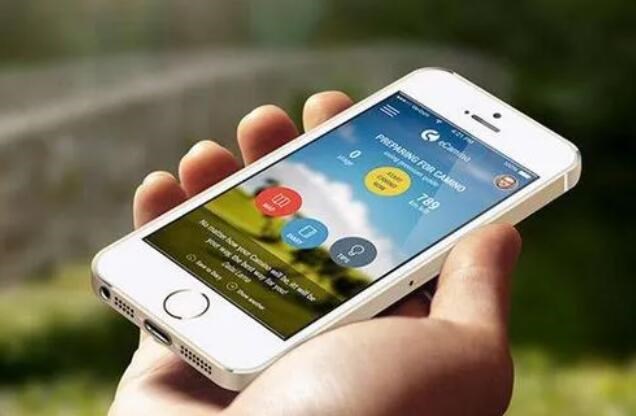
教程中,我們將介紹使用 Go 語言(Golang)打包一個可執行的 exe 文件的方法。將 Go 程序打包為 exe 文件是一個實用且有趣的過程,了解這個過程對于入門人員來說是很有幫助的。在介紹具體操作步驟之前,我們首先了解一下 Go 程序編譯和打包的原理。
## Go 程序編譯和打包原理
Go 語言的編譯器 go build 命令可以將包含單個或多個源文件(.go文件)的目錄編譯為一個可執行程序。Go 編譯器會生成一個包含了適用于特定操作系統(如 Windows)和硬件架構(如 如何做成exe文件amd64)的機器代碼的可執行文件。生成的可執行文件可以獨立運行,無需依賴其他文件。**go build** 命令可以根據目標操作系統(GOOS)和目標架構(GOARCH)環境變量生成相應的可執行文件,如果這兩個環境變量未設置,則默認為當前操作系統和架構。簡言之,Go 語言可以輕松地生成跨平臺的可執行文件。
## 如何使用 Golang 打包 exe 文件
在以下示例中,我們將展示如何使用 Go 語言編譯并創建一個簡單 Windows exe 程序。
### 第一步:安裝 Go
確保你已經安裝了 Go 語言,并可以在命令行中正常運行。你可以前往[Go官網](https://golang.org)下載并安裝 Go 語言。
### 第二步:創建一個簡單的 Go 程序
首先,在你的工作環境中創建一個名為 `hello.go` 的文件,編輯此文件并添加以下內容:
“`go
package main
import “fmt”
func main() {
fmt.Println(“Hello, world!”)
}
“`
此文件包含一個簡單的 Go 程序,當運行時,程序將輸出 “Hello, world!”。
### 第三步:使用 go build 編譯 Go 程序為 exe 文件
現在,我們將使用 go build 命令編譯該程序。在命令行界面,進入到含有 `hello.go` 文件的目錄,然后運行以下命令:
“`sh
# 設置目標操作系統和硬件架構
SET GOOS=windows
SET GOARCH=amd64
# 編譯 Go 程序為 exe 文件
go build -o hello.exe hello.go
“`
上述命令首先設置環境變量,指定目標操作系統為 Windows,目標架構為 amd64(64 位),然后執行 `go build` 命令,將 hello.go 編譯為一個名為 做成exe可執行文件`hello.exe` 的 Windows 可執行文件。
這樣,你就成功地將一個簡單的 Go 程序打包為一個 Windows exe 文件。
為了確保 exe 文件可以正常運行,只需雙擊該文件或在命令行中運行它,如果文件正常執行并輸出 “Hello, world!”,則表示我們已成功創建可執行 exe 文件。
通過了解了以上過程,你應該已經學會了使用 Golang 如何創建適用于 Windows 平臺的 exe 文件。同樣的原理,你還可以為其他平臺(如 Linux 和 macOS)生成可執行文件。Golang 的交叉編譯特性使得我們能夠在一臺計算機上輕松生成多個平臺的可執行文件。